Samouczek: instalowanie klastra
Uwaga
Wymagana akcja: Usługa Azure FXT Edge Filer zostanie wycofana 31 grudnia 2026 r. Usuń wszystkie zasoby usługi Azure FXT Edge Filer do 31 grudnia 2026 r. Odwiedź stronę https://aka.ms/fxtretirementfaq , aby uzyskać więcej informacji.
W tym samouczku przedstawiono sposób instalowania klientów systemu plików NFS w klastrze usługi Azure FXT Edge Filer. Klienci zainstalują ścieżki wirtualnej przestrzeni nazw przypisane podczas dodawania magazynu zaplecza.
Ten samouczek uczy:
- Strategie równoważenia obciążenia klientów w zakresie adresów IP dostępnych dla klientów
- Jak utworzyć ścieżkę instalacji z adresu IP klienta i połączenia przestrzeni nazw
- Które argumenty do użycia w poleceniu instalacji
Ukończenie tego samouczka zajmuje około 45 minut.
Kroki instalacji klastra
Wykonaj następujące kroki, aby połączyć maszyny klienckie z klastrem usługi Azure FXT Edge Filer.
- Zdecyduj, jak równoważyć obciążenie ruchu klienta między węzłami klastra. Aby uzyskać szczegółowe informacje, zobacz Równoważenie obciążenia klienta poniżej.
- Zidentyfikuj adres IP klastra i ścieżkę połączenia do zainstalowania.
- Określ ścieżkę klienta dla instalacji.
- Wydaj polecenie instalacji z odpowiednimi argumentami.
Równoważenie obciążenia klienta
Aby ułatwić równoważenie żądań klientów między wszystkimi węzłami w klastrze, należy zainstalować klientów z pełnym zakresem adresów IP dostępnych dla klienta. Istnieje kilka sposobów automatyzacji tego zadania.
Aby dowiedzieć się więcej na temat okrężnego równoważenia obciążenia DNS dla klastra, przeczytaj Konfigurowanie systemu DNS dla klastra usługi Azure FXT Edge Filer. Aby użyć tej metody, należy zachować serwer DNS, który nie jest wyjaśniony w tych artykułach.
Prostszą metodą dla małych instalacji jest użycie skryptu w celu przypisania adresów IP w całym zakresie w czasie instalacji klienta.
Inne metody równoważenia obciążenia mogą być odpowiednie dla dużych lub skomplikowanych systemów. Skontaktuj się z przedstawicielem firmy Microsoft lub otwórz wniosek o pomoc techniczną, aby uzyskać pomoc. (Usługa Azure Load Balancer nie jest obecnie obsługiwana w usłudze Azure FXT Edge Filer).
Tworzenie polecenia instalacji
Z poziomu klienta mount polecenie mapuje serwer wirtualny (vserver) w klastrze usługi Azure FXT Edge Filer na ścieżkę w lokalnym systemie plików.
Format to mount <FXT cluster path> <local path> {options}
Polecenie instalacji zawiera trzy elementy:
- ścieżka klastra — kombinacja adresu IP i ścieżki skrzyżowania przestrzeni nazw opisanej poniżej
- ścieżka lokalna — ścieżka na kliencie
- opcje polecenia instalacji — (na liście Użyj zalecanych opcji polecenia instalacji)
Tworzenie ścieżki klastra
Ścieżka klastra jest kombinacją adresu IP serwera wirtualnego oraz ścieżką do skrzyżowania przestrzeni nazw. Skrzyżowanie przestrzeni nazw to ścieżka wirtualna zdefiniowana podczas dodawania systemu magazynu.
Jeśli na przykład użyto /fxt/files ścieżki przestrzeni nazw, klienci będą instalować IP_address:/fxt/files do lokalnego punktu instalacji.
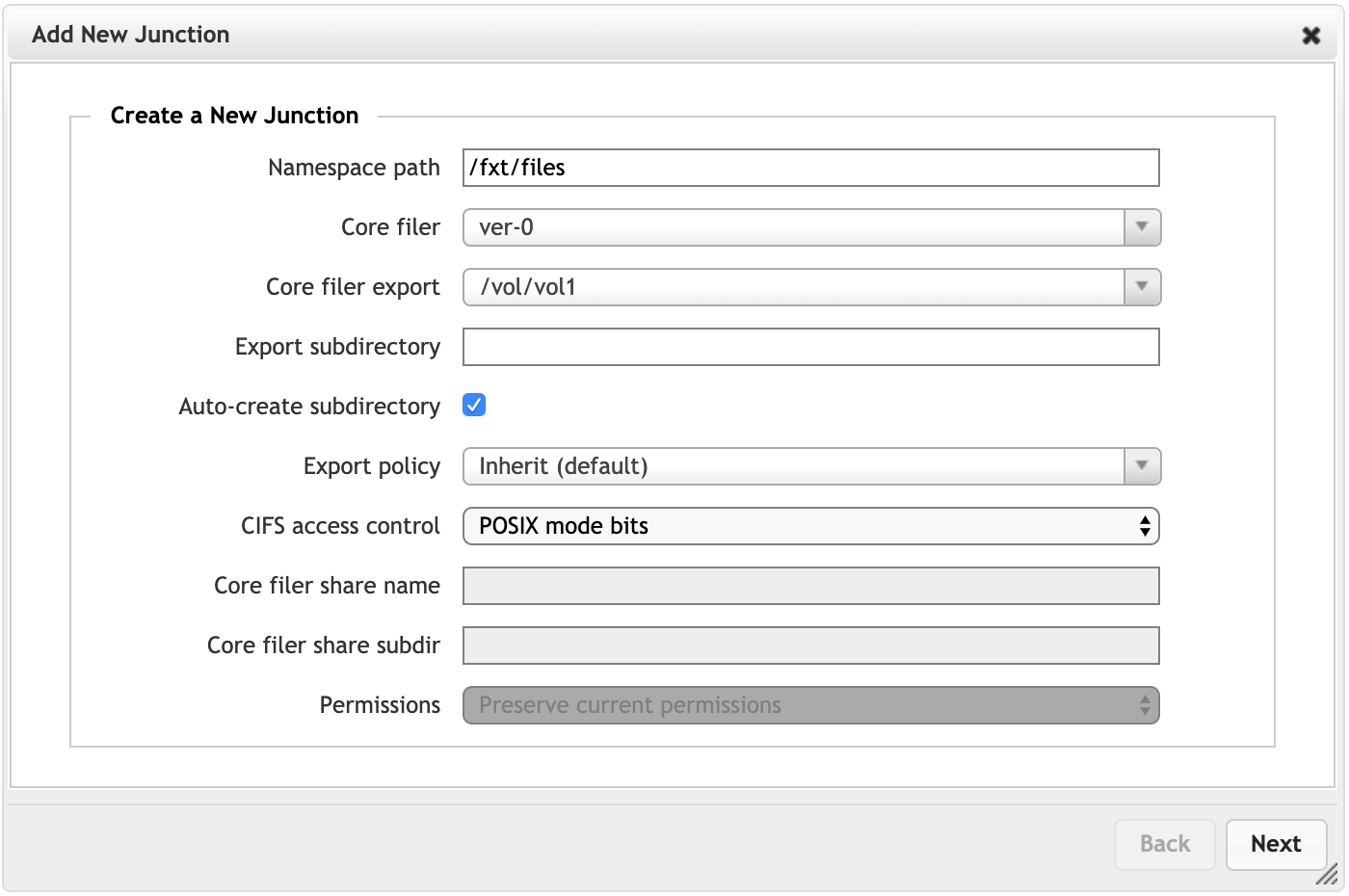
Adres IP jest jednym z adresów IP skierowanych do klienta zdefiniowanych dla serwera wirtualnego. Zakres adresów IP dostępnych dla klienta można znaleźć w dwóch miejscach w Panel sterowania klastra:
Tabela serwerów wirtualnych (karta Pulpit nawigacyjny) —
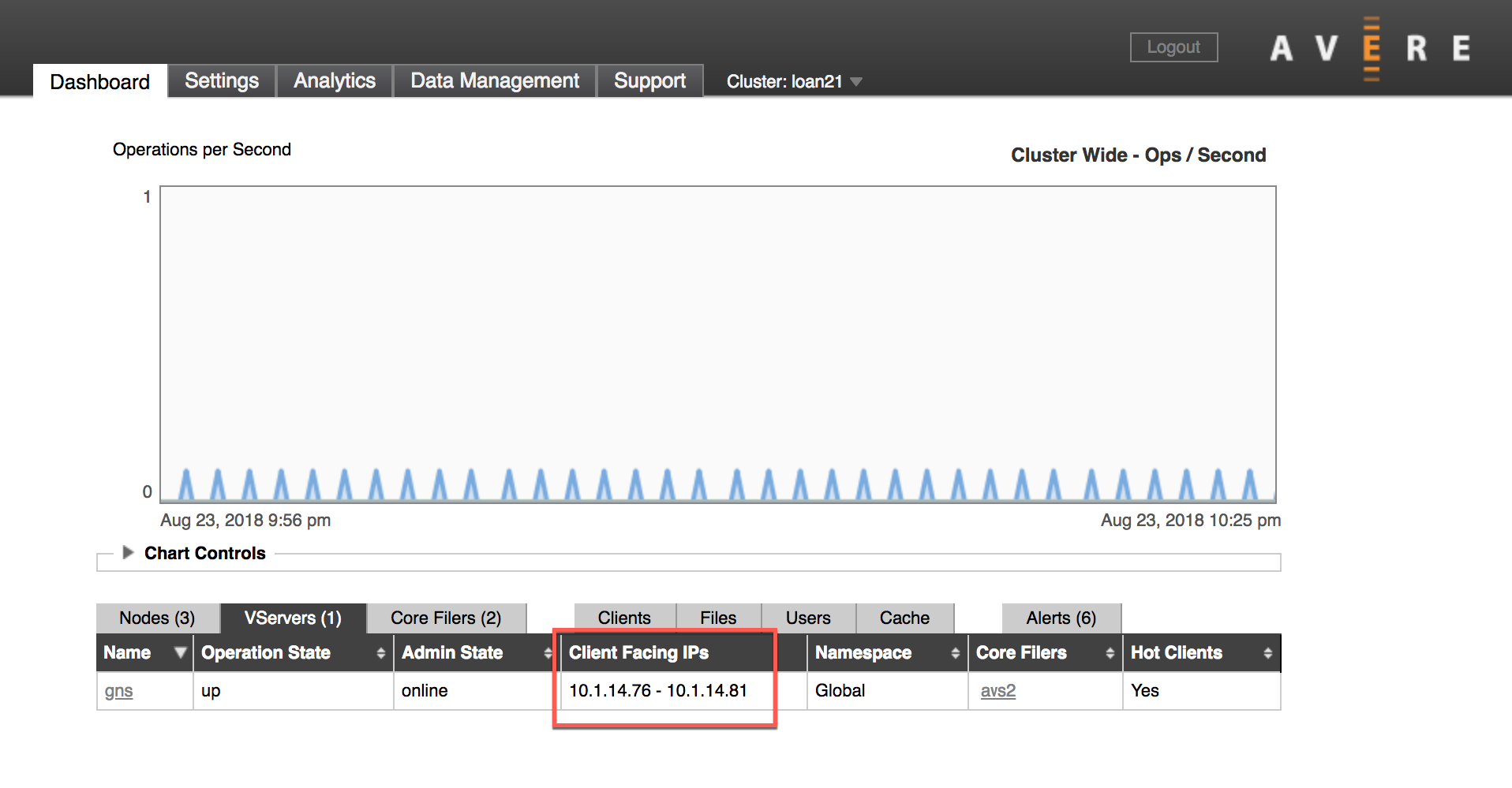
Strona Ustawień sieci klienckiej —
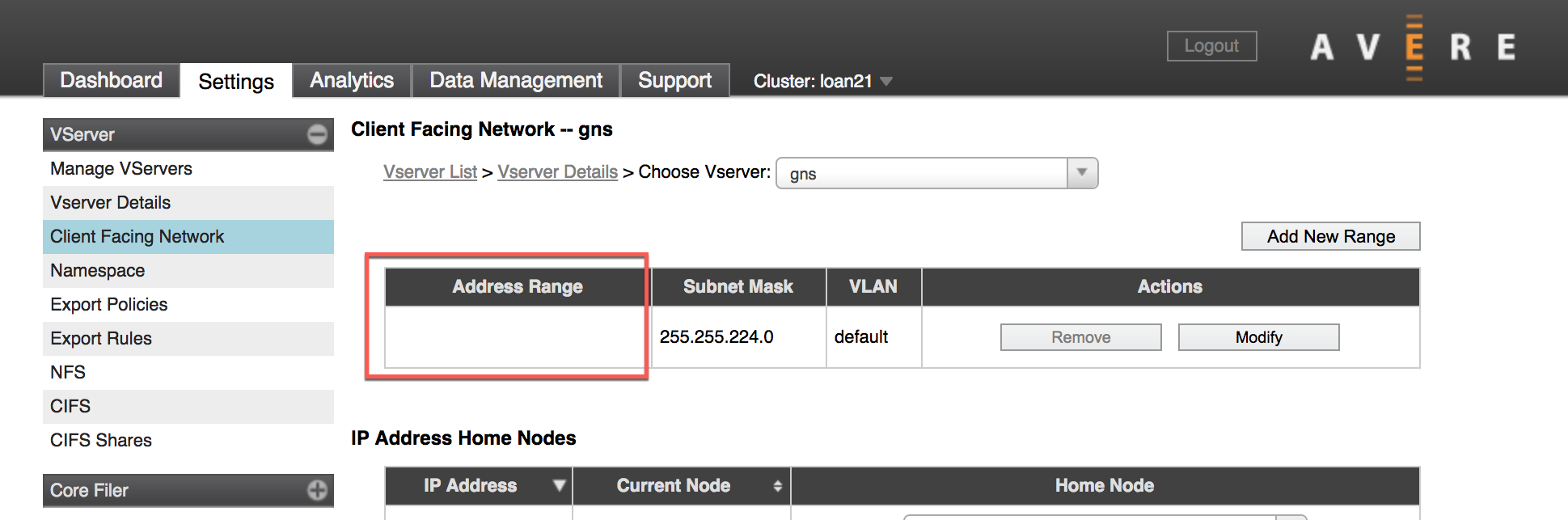
Połącz adres IP i ścieżkę przestrzeni nazw, aby utworzyć ścieżkę klastra dla polecenia instalacji.
Przykładowe polecenie instalacji klienta: mount 10.0.0.12:/sd-access /mnt/fxt {options}
Tworzenie ścieżki lokalnej
Ścieżka lokalna polecenia instalacji jest do Ciebie. Możesz ustawić dowolną strukturę ścieżki w ramach wirtualnej przestrzeni nazw. Zaprojektuj przestrzeń nazw i ścieżkę lokalną, która jest wygodna dla przepływu pracy klienta.
Aby uzyskać więcej informacji na temat przestrzeni nazw dostępnej dla klienta, zapoznaj się z omówieniem przestrzeni nazw przewodnika konfiguracji klastra.
Oprócz ścieżek dołącz opcje polecenia instalacji opisane poniżej podczas instalowania każdego klienta.
Użyj zalecanych opcji polecenia instalacji
Aby zapewnić bezproblemową instalację klienta, przekaż następujące ustawienia i argumenty w poleceniu instalacji:
mount -o hard,nointr,proto=tcp,mountproto=tcp,retry=30 ${VSERVER_IP_ADDRESS}:/${NAMESPACE_PATH} ${LOCAL_FILESYSTEM_MOUNT_POINT}
| Wymagane ustawienia | opis |
|---|---|
hard |
Nietrwałe instalowanie w klastrze usługi Azure FXT Edge Filer jest skojarzone z błędami aplikacji i możliwą utratą danych. |
proto=netid |
Ta opcja obsługuje odpowiednią obsługę błędów sieci NFS. |
mountproto=netid |
Ta opcja obsługuje odpowiednią obsługę błędów sieci dla operacji instalacji. |
retry=n |
Ustaw wartość retry=30 , aby uniknąć przejściowych błędów instalacji. (Zalecana jest inna wartość w instalacjach pierwszego planu). |
| Preferowane ustawienia | opis |
|---|---|
nointr |
Jeśli klienci korzystają ze starszych jąder systemu operacyjnego (przed kwietniem 2008 r.), które obsługują tę opcję, użyj jej. Opcja "intr" jest domyślna. |
Następne kroki
Po zainstalowaniu klientów możesz przetestować przepływ pracy i rozpocząć pracę z klastrem.
Jeśli musisz przenieść dane do nowego podstawowego narzędzia do plików w chmurze, skorzystaj ze struktury pamięci podręcznej przy użyciu równoległego pozyskiwania danych. Niektóre strategie opisano w artykule Przenoszenie danych do klastra vFXT. (Avere vFXT for Azure to oparty na chmurze produkt, który korzysta z technologii buforowania bardzo podobnej do usługi Azure FXT Edge Filer).
Przeczytaj artykuł Monitorowanie stanu sprzętu usługi Azure FXT Edge Filer, jeśli musisz rozwiązać problemy sprzętowe.